Microsoft Teams 설정을 맡은 적이 있다면 조직에서 앱을 사용하는 첫 번째 사람일 것입니다. 그런 이유로 당신은 동료들이 조언을 구하러 모이는 사람이 될 것입니다.

학습 곡선이 여전히 존재한다면 앱을 사용하여 첫 번째 팀과 채널을 만드는 것은 어렵지 않습니다. Microsoft Teams에서 팀을 시작하는 방법은 다음과 같습니다.
팀 대 채널
계속하기 전에 팀과 채널에 대해 조금 더 살펴보겠습니다.
Microsoft Teams에는 팀과 채널이라는 두 가지 주요 용어가 있습니다. 각 팀은 공통 목표를 위해 일하는 사람들의 그룹을 나타냅니다. 반면에 채널은 팀이 작업을 수행하는 공동 작업 공간입니다.
방망이와 함께 여기 최고의 팁이 있습니다. 팀을 팀 알아보기 실제 거래로 넘어가기 전에 팀을 구성합니다. 여기에서 문제를 일으킬 위험 없이 Microsoft Teams가 제공할 수 있는 모든 것을 발견할 수 있습니다.
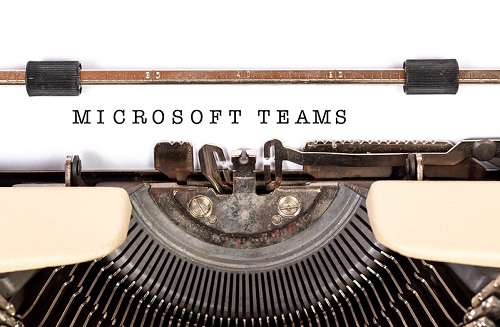
팀 알아보기 모든 사람이 모든 것을 올바르게 설정하고 설치했는지, 플랫폼이 모두 작동하는지 확인하는 데 유용합니다. Microsoft Teams를 마침내 정품 인증할 때 몇 가지 사소한 문제를 방지하는 데 도움이 되는 테스트 실행입니다.
팀 만들기
Microsoft Teams에서 새 팀을 만드는 방법은 많지 않으므로 팀을 만드는 방법에 대한 요점으로 바로 들어가 보겠습니다.
- Microsoft Teams를 열고 선택하십시오. 팀, 화면 왼쪽에 있습니다.
- 그런 다음 목록 맨 아래로 이동하여 팀 가입 또는 생성 .
- 마지막으로 로 이동 새 팀 만들기 .
이제 팀이 생겼으니 팀에 합류할 사람들을 초대할 차례입니다.
사람들을 초대하기
메뉴를 탐색하는 방법만 알면 사람들을 팀에 초대하는 것은 매우 간단합니다. 먼저 팀 소유자를 지정해야 합니다. 기본적으로 귀하는 귀하가 만든 팀의 유일한 소유자가 되지만 더 추가할 수 있습니다.
- 이렇게 하려면 다음으로 이동하십시오. 더 많은 옵션.
- 그런 다음 다음으로 이동합니다. 팀 관리.
- 다음으로 사용 회원 탭을 클릭하여 팀 소유자를 선택합니다.
- 이제 팀원을 찾아 다음으로 이동하십시오. 역할을 클릭한 다음 소유자.
클릭 몇 번으로 팀원의 역할을 쉽게 변경할 수 있습니다. Microsoft Teams의 멋진 점은 개인뿐만 아니라 그룹, 심지어 전체 연락처 목록까지 추가할 수 있다는 것입니다.
채널 만들기
위에서 설명한 것처럼 팀의 가장 큰 장점 중 하나는 채널입니다. 결국 협업이 핵심입니다. 여기까지 왔으니 이제 방금 만든 팀에서 채널을 만들 차례입니다.
- 해당 팀으로 이동하여 선택 추가 옵션.
- 그런 다음 다음으로 이동합니다. 채널 추가. 또는 다음으로 이동하십시오. 팀 관리 다음에서 첫 번째 채널을 추가합니다. 채널 탭. 원하는 방법을 사용하십시오.
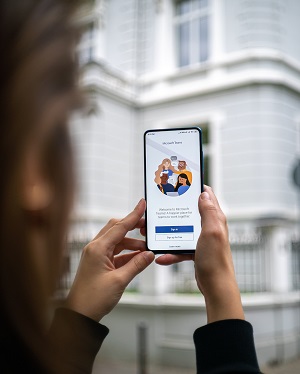
채널을 만든 후에는 설명이 포함된 이름을 지정했는지 확인하세요. 요점은 팀원들이 너무 많은 노력을 들이지 않고도 원하는 것을 찾을 수 있다는 것입니다. 또한 채널 설명을 추가하여 팀 구성원이 채널을 쉽게 찾을 수 있도록 할 수 있습니다.
채널의 멋진 점은 채널에 탭을 고정하고 다양한 타사 도구를 추가하여 비즈니스 및 사용자 친화적인 환경을 만들 수 있다는 것입니다. 또한 다양한 웹페이지 및 기타 다양한 콘텐츠 유형에 대한 링크를 추가할 수 있습니다.
천천히
작업을 마친 후에도 팀 알아보기 팀에서 동료를 급하게 Microsoft Teams를 사용하도록 서두르지 않아야 합니다. 그들은 여전히 이 플랫폼에서 작업하는 데 익숙해지는 과정에 있을 것입니다. 어떤 사람들은 더 빨리 알아낼 것이고, 다른 사람들은 요점을 이해하는 데 더 어려울 것입니다.
천천히 하다보면 효율적인 협업과 커뮤니케이션 환경을 만들 수 있을 것입니다.
팀 및 채널 만들기
Microsoft Teams에서 팀과 채널을 만드는 구문은 간단하고 간단합니다. 그래도 팀이 이 정보를 얼마나 잘 받고 있는지 주의를 기울여야 합니다. 시간을 갖고 서두르지 마십시오. 고려해야 할 조정 기간이 있습니다. 그러나 몇 가지 연습 후에 팀은 Microsoft Teams 플랫폼 전체를 비행하게 됩니다.
직장에서 Microsoft Teams를 사용해 보셨습니까? 팀에서 적응하는 데 어려움은 없었나요? 팀의 가장 큰 문제는 무엇이었습니까? Microsoft Teams와 관련하여 가질 수 있는 생각/질문/팁이 있으면 아래 댓글 섹션을 누르십시오.

